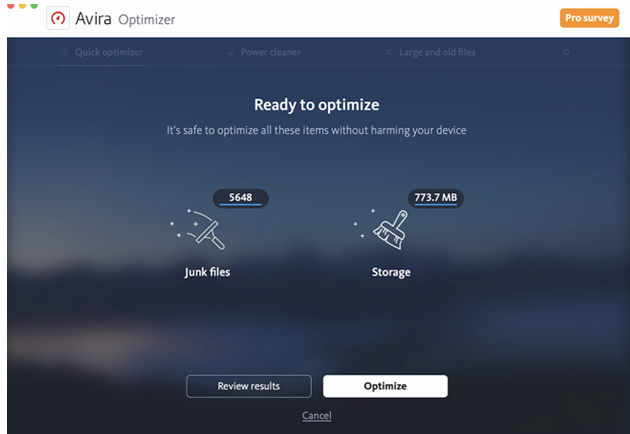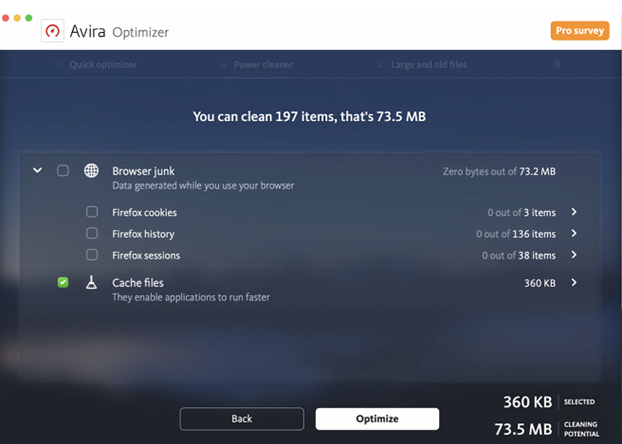Du kan være en ivrig spiller, som er klar til å kjempe mot fiender i et førstepersons skytespill. Men den avanserte grafikken og det generelle spillet krever at du optimaliserer Mac-en din for spill . Du kan reparere Mac-en manuelt eller bruke en Mac-optimalisering.
Mac-optimalisatorer er dedikert til å overvåke, skanne og administrere Mac-maskinene dine. De hjelper deg med å rense gamle og store filer, cacher , delvise nedlastinger, avvikende programmer, nettlesersøppel og spor, og flere andre gjenværende filer som ellers kan være vanskelig å spore i utgangspunktet.
I denne bloggen skal vi snakke om en slik Mac-optimerer kalt Avira Optimizer. Det hjelper deg med å holde Mac-lagringen fri og fungerer derfor også som en effektiv lagringsbesparelse .
Hvordan hjelper Avira Optimizer deg med å optimalisere Mac-en og holde Mac-lagringsplassen din ledig?
I kjernen har Mac strategier og funksjoner på plass som hjelper deg med å rense søppel- og hurtigbufferfiler. Noen verktøy kan hjelpe deg med å spore fjernede elementer og frigjort plass, og det bidrar totalt sett til å forbedre ytelsen til Mac-en.
Enkel installasjon
Installasjonen er relativt enkel. Alt du trenger å gjøre er å gå til Apple Store og installere ved å bruke din Apple-ID. Det tar noen minutter å få installert. Installasjonen vil imidlertid avhenge av spesifikasjonene til Mac-en din. Etter at installasjonen er fullført og etter at du har startet opp programmet, må du gi Avira Optimizer tilgang til hjemmemappen din.
Installer Avira Optimizer

Grensesnitt, pris og versjonskompatibilitet
Til å begynne med er Avira Optimizer tilgjengelig gratis og kan enkelt installeres fra Mac App Store. Den er tilgjengelig for Mac som kjører på macOS 10.13 (High Sierra) eller nyere.
Siden Avira Optimizer ofte hylles som en hurtigrenser for Mac , så er grensesnittet det også. Den har et pent, rent og anstendig grensesnitt. Fra første instans vet du den nøyaktige funksjonen til en gitt modul. Navigasjonen på tvers av alle funksjoner er jevn, og det samme er resultatene.
En av de beste delene med Avira Optimizer er at den til og med holder deg informert og oppdatert på noen av de interessante faktaene knyttet til flere fasetter av teknologi og operativsystemer.
Omfattende statistikk hele veien!
En annen viktig fasett av Avira Optimizer er at den kontinuerlig viser hvor mye minne du har frigjort over en viss periode. Og hvis du vil forbedre ytelsen til Mac-en og sjekke fremdriften, kan dette være en flott ting. Nedenfor er skjermbildet av fremdriftsdiagrammet –
Kilde: apps.apple.com
Startskjermen består av tre deler, nemlig (i) hurtigoptimalisering, (ii) Power Cleaner og (iii) Renser for store og gamle filer.
La oss ta en titt på hver av disse funksjonene én etter én-
Quick Optimizer
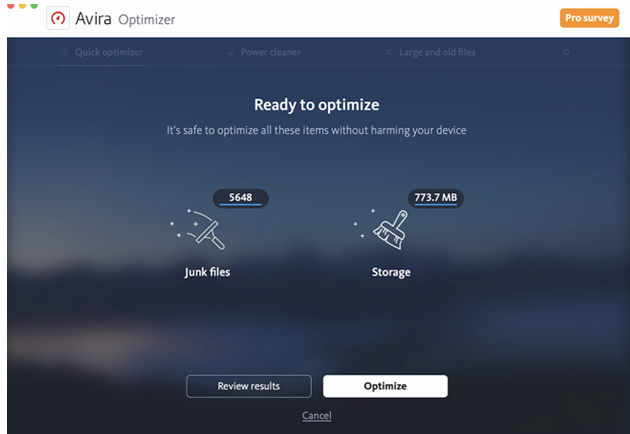
Optimaliserer elementer trygt uten å skade enheten din. Etter at du har klikket på hurtigskanningsknappen, optimaliserer Avira raskt skanner Mac-en din for hurtigbufferfiler, loggfiler og nettleserelatert søppel. Når det gjelder Mac-en den ble testet på, tok det noen sekunder før hurtigskanningen kom opp med disse resultatene.
Power Cleaner
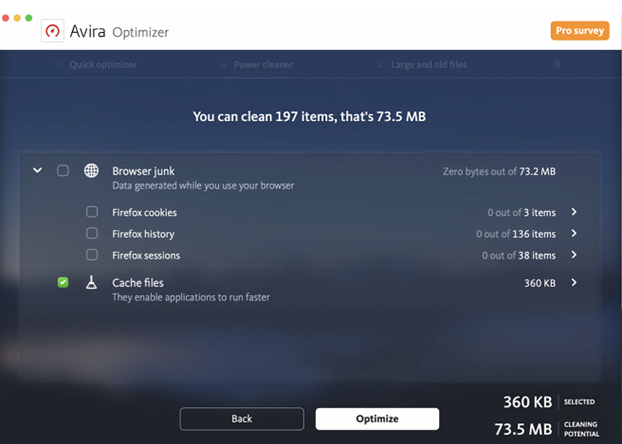
Dette er en mer dyptgående skanningsversjon. Her kan du se at Mac-en ble skannet for nettlesersøppel som økthistorikk, nettleserinformasjonskapsler og andre cache-filer. Du har kanskje ikke tatt hensyn til dette, men slike filer kan etterlate spor som annonsører, hackere, nettsteder kan stole på og finne en vei til Mac-en din. Disse kan også bremse Mac-en. Ved ganske enkelt å klikke på optimaliser-knappen kan du fikse slike ondsinnede sporere og vise dem en vei ut av Mac-en din en gang for alle.
Les også: Slik beskytter du Mac mot virus
Du har muligheten til å klikke på elementer eller optimalisere flere elementer individuelt. Når du velger gjenstander, kan du se rengjøringspotensialet og størrelsen på gjenstander i sanntid.
Store og gamle filer
Etter å ha brukt en Mac i over måneder eller år, er det flere filer som er unødvendige og som ikke blir lagt merke til. Noen av disse filene er veldig store. Manuell sletting av slike filer kan være en slitsom oppgave, og du kan være bekymret for å bli kvitt disse filene, siden du ved et uhell kan slette de riktige filene.
Avira Optimizer letter denne oppgaven for deg. Den legger ned alle de gamle og store filene og forteller deg nøyaktig hvilke du skal slette med et klikk på knappen.
Hva mer og hva er nytt
Et godt Mac-rense- og lagringsbesparende verktøy regnes som det beste hvis det har hatt oppgraderinger fra tidligere, og Avira Optimizer forbedrer seg kontinuerlig når det gjelder hastighet, funksjonalitet og sikkerhet. La oss ta en titt på noen av de nyeste utviklingene og funksjonene som gjør programvaren enda mer fristende –
- OnWatch-funksjonaliteten minner deg automatisk på når Mac-en trenger rengjøring
- Menylinjeappen holder deg kontinuerlig informert om minne , CPU og lagringsbruk
- Du kan velge om du vil starte Avira Optimizer eller ikke ved påloggingen
Ulempen
Vi hadde ingen problemer med skanneresultatene eller renseresultatene, men siden det ber om for mange tillatelser som kan virke litt for påtrengende. Avira Optimizer er også tilgjengelig for høyere versjoner, noe som ikke burde være et stort problem.
Bunnlinjen
Ettersom vi ser alle fordelene og svært få ulemper, har vi konkludert med at Avira Optimizer er en fin måte å optimalisere Mac-en din for hastighet. Den tar seg av alle små aspekter som kan gjøre eller ødelegge Mac-ytelsen. Prøv dette og gi oss beskjed om det er verdt det i kommentarfeltet nedenfor. For flere anmeldelser, feilsøking av innhold, lister og alt teknisk under solen, fortsett å lese Systweak-blogger. Du kan også finne oss på Facebook og abonnere på vår YouTube- kanal.